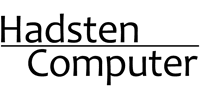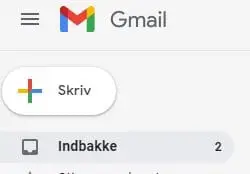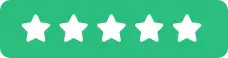Gmail er hacket, hvad gør du nu?
Hvis din Gmail er blevet hacket, er dine e-mails og kontakter er væk, eller du har ikke adgang til kontoen.
Er din Gmail på andet sprog end dansk, læs mere her
Sikre computeren ikke har virus
Du skal starte med at tjekke du ikke har en Virus, Keylogger eller Malware på din computer. Det hjælper ikke at lave koder om hvis hackeren får den.
Skal vi hjælpe og sikre computeren er HELT rent for malware, så klik her for at kontakte os.
Gmail hack er blot din kode der er gættet eller anskaffet
Jævnligt oplever vi Google brugere får deres mails bliver hacket. Det er flere muligeheder for dette sker.
For at gøre det nemt for dig, har vi lavet en guide til, hvordan du gendanner din konto, mails mm. samt finder svar på spørgsmålene:
- Hvordan er det sket min Gmail er hacket?
- Hvad er der sket med min Google konto?
- Hvad skal jeg gøre, for at redde min google e-mail konto?
- Hvordan sikrer jeg min gmail ikke komprimenteres i fremtiden?
Hvordan er din Gmail blevet hacket?
Det store spørgsmål er altid hvordan.
Din Gmail eller anden e-mail er sandsynligvis blevet hacket at en af følgende grunde:
- Et spywareprogram har kopieret din kode og solgt den til kriminelle
- Du har selv oplyst den til hackeren via en godtroende e-mail
- Du har logget på en forkert side, der ligner Googles G-mail system
- Din kode er nem at gætte
- Du bruger din mail og samme kode på et andet site, hvor hackeren har fået adgang
Gmail er hacket – Hvad er der sket?
- Dine mails er højst sandsynligt slettet (men de kan nok gendannes)
- Dine kontakter er forsvundet fordi de er slettet
- Din mailkonto kan være slettet – men kan muligvis genoprettes
- Flere indstillinger er ændret på din mailkonto. Får du adgang igen, skal de ændres tilbage med det samme, ellers er den hacket igen i morgen.
Hvad skal jeg gøre for at redde min mailkonto?
Det afhænger selvfølgelig af, hvad der er sket, men vi tager punkterne en af gangen.
Gmail er hacket – Når du skal gendanne google e-mails
Vi tager udgangspunkt i du har adgang til din Gmail konto. Ellers hop videre til at gendanne din konto.
Google har en gendalleseskonsol hvor du kan udfylde informatopner om din Gmail er konkrimenteret.
Klik her for at gå til indstilling i din Gmail så du kan gendanne dine slettede email.
Udfyld informationen med ”Min mail har været hacket, og hackeren har slettet min mails. Hedder på engelst “My mail has been hacked and the hacker has deleted my mails”.
Sådan plejer vi at gøre, og de plejer at hjælpe stort set hver gang. Nu afventer du blot en times tid medmindre der informeres om andet.
Når du skal gendanne kontakter
Hvis dine kontakter er væk, har vi lavet en guide til at gendanne dine kontakter.
Klik her for at læse, hvordan du gendanner dine Google Mail-kontakter.
Når du skal gendanne din konto hos Google
Nu skal vi gendanne din kode, eller hvis din Gmail er slettet, hele din Google konto.
Først går du ind på Gmail.com
Her kan du indtaste din e-mail og kode. Men under det står der: ”Har du brug for hjælp?” Der klikker du. Her kan du vælge imellem:
- Jeg kender ikke min adgangskode
- Jeg kender ikke mit brugernavn
- Jeg har andre problemer med at logge ind
Du skal vælge nr. 3, ”Jeg har andre problemer”.
Indtast så din mail, og klik fortsæt. Nu får du forskellige muligheder at vælge imellem – det nemmeste er at gendanne via SMS. Alternativt skal du prøve at besvare sikkerhedsspørgsmålene.
Går det galt her, så tag fat i din lokale computermand/kvinde, eller ring til os, Hadsten Computer på 61 30 38 66.
Når du skal ændre indstillinger på din mailkonto
Nu skal du i gang med at rydde op og fjerne nogle sikkerhedselementer, som hackeren har ændret. Der er 4 forskellige indstillinger, som er vigtige:
Sproget
Som du nok har opdaget, er første step ofte nok til at ændre sproget tilbage til dansk. Sprogindstillingen kan være svær at rette, når du ikke forstår det nye sprog. Vi har lavet en video på youtube, der guider dig igennem den proces – du finder den her.
Alternativt kan du følge guiden her.
Prøv følgende:
I venstre side vælger du en knap – der kommer en 6-8 valg i undermenu. Det er 2. eller 3. tredje nederste, du skal vælge.
Vælg herefter dansk.
Klik gem – det er den højre af de 2 nederste knapper. En anden mulighed er, at der nederst midt på siden står. Klik på knappen til højre. Så ændrer siden sig til noget mere grafisk, dog lige så uforståeligt. Her vælger du sprog (screenshot følger ved næste mailhack), og vælger Dansk.
Tryk gem – det er den lange af de 2 knapper.
Pop 3 videresend og autosletning
Det her er det ALLER vigtigste. Klik på tandhjulet og gå ind under indstillinger. Vælg Videresendelse og POP/IMAP. Under videresendelse står der en forkert mailadresse, samt at den sletter mails automatisk. Slet mailadressen, vælg at mails skal beholdes i indbakken, og deaktiver videresendelse af mails. Klik på: Gem ændringer.
Svaradresse
Herefter skal du under Indstillinger og Generelt kontrollere, at signaturen er korrekt, samt at Autosvar er deaktiveret. Klik GEM ændringer.
Klik herefter på Indbakke under indstillinger, og kontrollér at filtrede mails står på ”Tilsidesæt ikke filtre”. Klik GEM ændringer.
Klik nu på Konti. Her står der under ”Send som” en falsk mail. Du tænker nok ”Den er da rigtig”, men se på enden. Der står IKKE Gmail.com men Mail.com. Ændr den til den korrekte mail, og klik Gem ændringer.
2 trins-sikkerheds-verifikation
Nu skal du aktivere 2-trins verfikation for at sikre din google konto mod ubudende gæster.
Følg denne guide fra Google og opsæt 2-trins sikkerhed op.
Hvordan sikrer jeg min mail i fremtiden?
Nu er det tid til at tænke fremad. Tænk ikke på, hvordan hacket skete. Fokuser i stedet på, at du skal have reddet din mailkonto, kontakter og mails, og ikke mindst sikre, at det IKKE kan ske igen.
Det vigtigste råd er: Giv aldrig din kode ud til nogen – heller ikke selvom du tror, det er Google, der beder om det. Der er ingen, der beder om koder via mails eller andet. Det gør MITid og Nets heller ikke, selvom der florerer mange af den type hackermails. Det kan også være, du har været uheldig at få et skidt program ind på din computer, som har givet hackeren adgang.
Derfor skal du hente et virusprogram, som kan scanne din computer. Hvis du har et gratis antivirus program, så anbefaler vi, at du henter ESET Security sikkerhedsprogram. ed det samme og scanner din computer, inden du går videre. Har du et betalingsprogram, så hop direkte videre til det. Det nytter ikke noget at redde din mail, hvis du stadig har ond software på din computer. Så vil det hurtigt gå galt igen.
Brug for hjælp ? Kontakt os på 61 30 38 66 eller kontakt@hadstencomputer.dk.
Andre Gmail problemer?
Gendan dine kontakter i Gmail, læs mere her